答案:可通过云存储链接、在线办公平台协作、转换为网页格式或邮件附件四种方式分享PPT。首先将文件上传至百度网盘、iCloud等平台生成分享链接;其次利用WPS、腾讯文档实现在线协作;再通过PowerPoint导出为网页或使用Canva发布为网络链接;最后对小文件可压缩后通过邮箱发送,确保不超过附件限制。
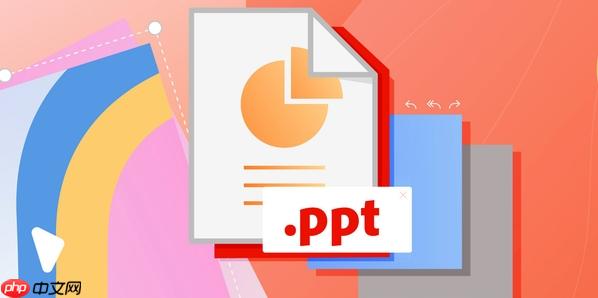
如果您已经制作完成一份免费获取或创建的PPT文件,但需要将其分享给同事、朋友或学生,可能会遇到文件过大、格式不兼容或无法在线协作的问题。以下是几种实用的分享方法,帮助您高效传递演示文稿内容。
成品ppt在线生成,百种模板可供选择☜☜☜☜☜点击使用;
本文运行环境:MacBook Air M2,macOS Sonoma
通过将PPT文件上传至主流云存储平台,生成可访问链接,实现快速共享。此方式适用于所有类型的PPT文件,且接收方无需安装特定软件即可查看。
1、登录百度网盘、阿里云盘或iCloud Drive等云服务账户,点击“上传”按钮,选择您的PPT文件。
2、上传完成后,右键点击该文件,选择“获取分享链接”或类似选项。
3、设置访问权限为“所有人可查看”或“有链接者可查看”,避免设置为必须登录才能访问,以减少接收障碍。
4、复制生成的链接,通过微信、邮件或短信发送给目标用户。
借助支持多人实时查看与编辑的在线办公工具,不仅能分享文件,还能实现同步批注与修改。适合团队协作场景。
1、打开WPS Office或腾讯文档网页版,登录个人账号。
2、点击“新建”→“上传文件”,将本地PPT导入到在线工作台。
3、文件加载后,点击右上角“分享”按钮,选择“协作模式”或“仅查看”权限。
4、输入对方手机号或邮箱邀请,或直接复制链接发送。启用“访客匿名查看”功能可简化流程。
将PPT转换为HTML5网页形式,使接收者无需任何软件即可在浏览器中观看完整动画与切换效果。
1、打开Microsoft PowerPoint,加载需分享的演示文稿。
2、点击“文件”→“导出”→“创建视频”或“共享为网页”(部分版本支持)。
3、若使用第三方工具如iSlide或Canva,选择“发布到网络”功能,自动生成嵌入式网页地址。
4、获取最终网页链接后,可通过社交媒体或二维码形式传播。此方法特别适合公开演讲预览或课程资料分发。
对于较小的PPT文件,直接作为电子邮件附件发送是最基础可靠的分享方式,尤其适用于正式场合或对隐私要求较高的传输。
1、选中PPT文件,右键选择“压缩”或“归档”,生成.zip或.rar格式压缩包。
2、打开Gmail、Outlook或网易邮箱网页端,撰写新邮件。
3、点击“添加附件”图标,上传已压缩的PPT文件。
4、填写收件人地址与主题,确保附件大小不超过邮箱限制(通常为25MB以内),然后发送。
以上就是免费PPT如何分享给他人_免费工具分享PPT的实用方法的详细内容,更多请关注php中文网其它相关文章!

每个人都需要一台速度更快、更稳定的 PC。随着时间的推移,垃圾文件、旧注册表数据和不必要的后台进程会占用资源并降低性能。幸运的是,许多工具可以让 Windows 保持平稳运行。

Copyright 2014-2025 https://www.php.cn/ All Rights Reserved | php.cn | 湘ICP备2023035733号